Ako previesť RAR súbor na ZIP vo Windows

Máte nejaké RAR súbory, ktoré chcete previesť na ZIP súbory? Naučte sa, ako previesť RAR súbor na formát ZIP.
V dnešnej dobe sú dáta ako mena. Viac údajov znamená väčšiu hodnotu a viac výhod. Dodáva sa vo všetkých formách a v digitálnych formátoch je zvyčajne zvukový a vizuálny.
Ak vezmeme do úvahy, ako veľmi rôznorodé sú naše gadgety, od malých inteligentných hodiniek až po superpočítač s veľkosťou chladničky. Keďže konzumácia alebo prezeranie údajov závisí od schopností hardvéru, zdieľanie a prenos údajov medzi miniaplikáciami môže byť skľučujúca úloha, pretože výkon hardvéru sa výrazne líši. Skúšali ste niekedy pozerať 1080p video na 10 rokov starom notebooku? presne tak. Tu sa kompresia údajov stáva užitočnou. Údaje tvaruje tak, aby vyhovovali schopnostiam hardvéru, čím zaisťuje, že spotrebiteľ môže prezerať a upravovať údaje s maximálnym pohodlím a efektívnosťou.
Kompresia údajov je proces kódovania informácií s použitím menšieho počtu bitov ako pôvodné údaje, vďaka čomu sú efektívnejšie a menšie. Hlavným cieľom je uľahčiť prístup k súboru, jeho používanie alebo prepravu
Existujú 2 druhy kompresie údajov. Bezstratový, ktorý odstraňuje iba nedôležité časti údajov, pričom si stále zachováva svoje „základné“ údaje. To znamená, že komprimované video bude vyzerať a znieť rovnako, ale bude mať menšiu veľkosť ako nekomprimovaná verzia.
Potom je tu stratový, ktorý odstraňuje „jadro“ údajov v záujme ešte menšej veľkosti. Komprimované video bude pri zníženom rozlíšení vyzerať rozmazane a pravdepodobne bude znieť horšie v dôsledku zníženej bitovej rýchlosti. Ale bude mať ešte menšiu veľkosť ako nekomprimovaná verzia. Pozerali ste niekedy film vo formáte .gif? V tom je kúzlo stratovej kompresie.
Znamená archív Roshal, pretože ho vytvoril Eugene Roshal v marci 1993 a je licencovaný pod WinRAR .GmbH. Ide o formát archívneho súboru, ktorý podporuje kompresiu údajov, obnovu po chybe a rozloženie súborov. Používa hlavne kompresnú metódu LZSS (Lempel–Ziv–Storer–Szymanski) a PPM (Prediction by Partial Matching).
Jeho hlavná sila spočíva vo funkcii dátového oddielu. Umožňuje vám rozdeliť veľký súbor na menšie časti (budú mať príponu r.00 r.001 r.002 atď.), čo značne zjednodušuje proces prenosu veľkých dát.
RAR má šifrovanie AES-256, ktoré je lepšie ako ZIP, ktorý má iba šifrovanie AES
Vyvinuté spoločnosťou PKWARE.Inc 14. februára 1989. Na rozdiel od RAR, ktorý je proprietárny, základné funkcie Zip sú bezplatné, ale pokročilé funkcie sú patentované. Na kompresiu súborov používa funkciu DEFLATE. Má širokú podporu takmer všetkých operačných systémov.
ZIP je oveľa populárnejší v porovnaní s RAR kvôli jeho čiastočne bezplatnému zdrojovému kódu. Súbor ZIP môžete otvoriť iba s oknami, na rozdiel od RAR, ktor�� na otvorenie potrebuje winRAR. Vo všeobecnosti má vynikajúcu hodnotu kompresie, aj keď stále závisí od typu súboru.
Budeme na to používať 2 najobľúbenejšie aplikácie, WinRAR a 7zip.
Krok 1. Otvorte súbor .RAR pomocou WinRAR.
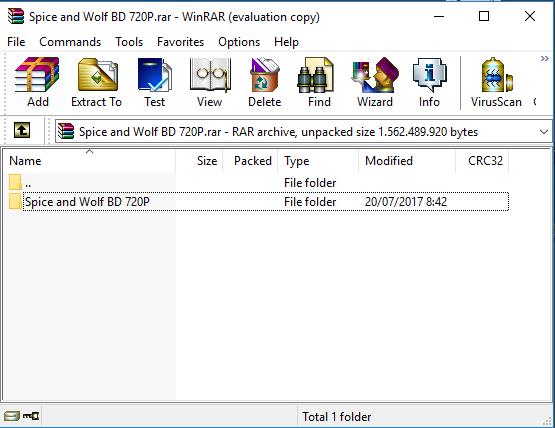
Krok 2. Kliknite na „Nástroje“ a potom vyberte „Previesť archív“. Alebo jednoducho stlačte Alt+Q.
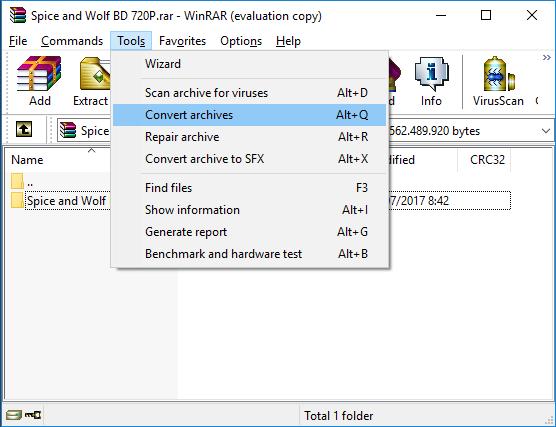
Krok 3. Vyberte, ktoré súbory sa chystáte previesť, čo je v tomto prípade len jeden rar obsahujúci jeden priečinok, potom kliknite na kompresiu.
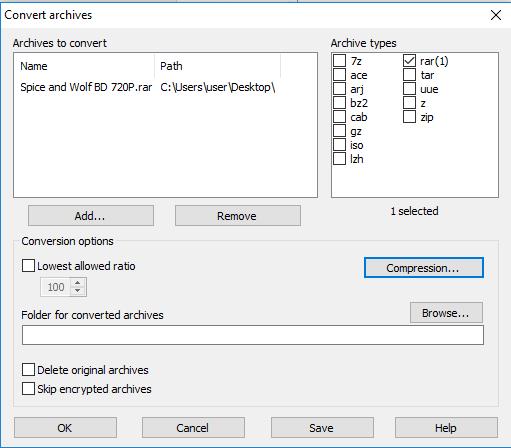
Potom vyberte formát archívu do ZIP a potom kliknite na tlačidlo ok.
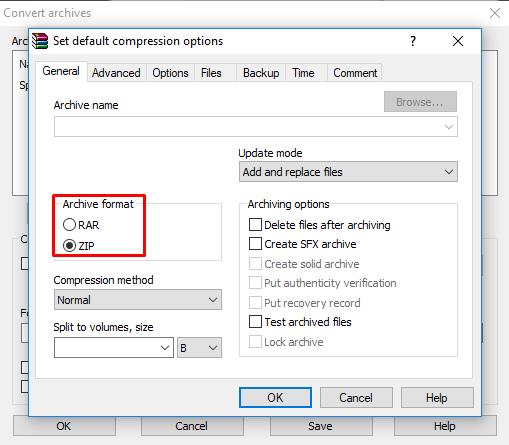
Môžete si tiež vybrať metódu kompresie, od najrýchlejšej (spotrebuje menej času) po najlepšiu (viac kompresie, ale viac času). Okrem toho máte možnosť rozdeliť súbory podľa veľkosti, ktorú požadujete.
Kliknite na tlačidlo OK a počkajte na dokončenie procesu. Gratulujem! Váš RAR je teraz zazipovaný.
Kliknite pravým tlačidlom myši na súbor, umiestnite kurzor myši na 7-zip a vyberte pridať do „x .zip“.
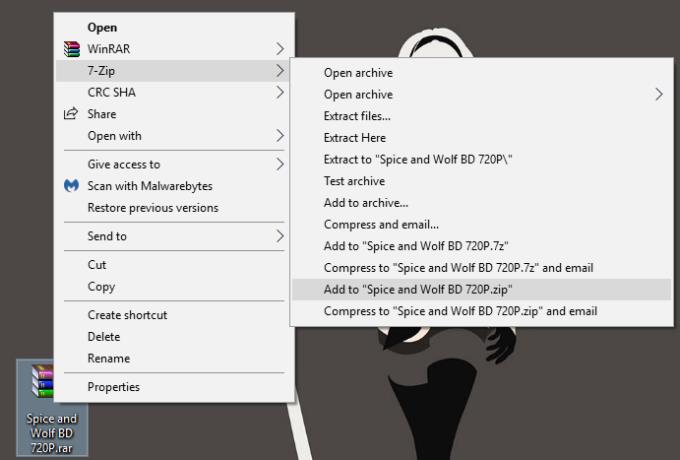
Teraz počkajte, kým aplikácia dokončí svoju úlohu.
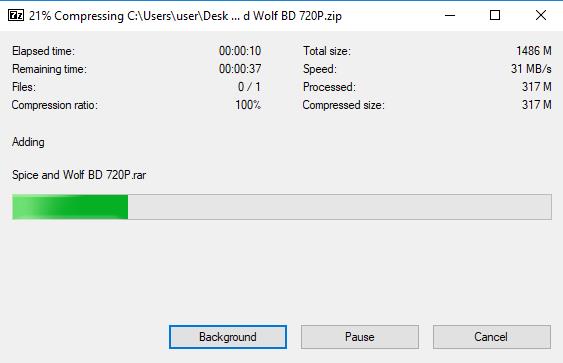
A to je všetko. Celkom jednoduché nie? zazipovaný súbor sa vytvorí v rovnakom adresári ako váš rar súbor s rovnakým názvom. Pamätajte, že na rozdiel od aplikácie WinRAR to stojí prakticky bez možnosti kompresie.
Máte nejaké RAR súbory, ktoré chcete previesť na ZIP súbory? Naučte sa, ako previesť RAR súbor na formát ZIP.
Držte vyrovnávaciu pamäť vyčistenú vo vašom webovom prehliadači Google Chrome pomocou týchto krokov.
Ukážeme vám, ako zmeniť farbu zvýraznenia textu a textových polí v Adobe Reader s týmto podrobným návodom.
Nájdite tu podrobné pokyny, ako zmeniť User Agent String vo webovom prehliadači Apple Safari pre MacOS.
Microsoft Teams v súčasnosti nepodporuje nativné prenášanie vašich stretnutí a hovorov na TV. Môžete však použiť aplikáciu na zrkadlenie obrazovky.
Zaujíma vás, ako integrovať ChatGPT do Microsoft Word? Tento sprievodca vám presne ukáže, ako to urobiť pomocou doplnku ChatGPT pre Word v 3 jednoduchých krokoch.
Zistite, ako vyriešiť bežný problém, pri ktorom bliká obrazovka v prehliadači Google Chrome.
Hľadáte osviežujúcu alternatívu k tradičnej klávesnici na obrazovke, Galaxy S23 Ultra od Samsungu poskytuje vynikajúce riešenie. S
Krížové odkazy môžu váš dokument výrazne sprístupniť, usporiadať a uľahčiť jeho používanie. Tento sprievodca vás naučí, ako vytvoriť krížové odkazy v programe Word.
Potrebujete naplánovať opakujúce sa stretnutia v MS Teams so svojimi spolupracovníkmi? Naučte sa, ako nastaviť opakujúce sa stretnutie v Teams.







